Risolvere iPhone bloccato durante la verifica dell’aggiornamento iOS 16
Se il tuo iPhone si è bloccato su “Verifica aggiornamento” durante il download di nuovo iOS, incluso l’ultimo iOS 16, continua a leggere per conoscere alcuni potenziali metodi per risolverlo.
iOS 16 ha lanciato questo settembre e ci sono molte persone che vogliono o hanno aggiornato alla versione di iOS 16. Quando scarichi un nuovo iOS sul tuo iPhone/iPad via etere (direttamente in Impostazioni), vedrai la schermata “ Verifica aggiornamento… ”. In genere, sono necessari alcuni minuti per completare la procedura di verifica e sarai in grado di scaricare l’aggiornamento di iOS.

Bloccato a verifico aggiornamenti
Ma alcune persone potrebbero rimanere accidentalmente bloccate su questa finestra per ore infinite durante l’aggiornamento a un nuovo sistema iOS. Questo può essere facilmente risolto dopo alcuni minuti perché il nuovo aggiornamento è appena stato lanciato per milioni di utenti Apple, quindi ci sono così tante persone che stanno cercando di scaricare il nuovo iOS 16 e il server potrebbe essere occupato, sovraccarico o inattivo.
Sicuramente, questo problema potrebbe essere un incidente, ma ci sono altri metodi che puoi provare per uscire da questo iPhone verificando il problema di aggiornamento. Ora seguici per provare.
Fortunatamente, riparare l’iPhone bloccato durante la verifica dei problemi di aggiornamento su iPhone o iPad non è un lavoro difficile per quasi tutti i casi. Prima di iniziare, assicurati di quanto segue:
- Mantieni il tuo iPhone completamente carico
- Assicurati che il tuo i Phone abbia una connessione Wi-Fi attiva
- Assicurati che il tuo iPhone abbia abbastanza spazio di archiviazione disponibile per installare il nuovo aggiornamento
- Non ripristinare il tuo i Phone a meno che tu non abbia un backup completo
Detto questo, ti mostreremo alcune soluzioni rapide che vale la pena provare nella parte seguente.
Soluzione 1. Blocca e riattiva il tuo iDevice
- Premi semplicemente il pulsante di accensione sul lato o in alto per bloccare il tuo iDevice.
- Sveglialo di nuovo.
- Ripeti per bloccare e riattivare il tuo iDevice più volte.
- Potrebbe essere necessario ripetere per 5-10 volte.
Soluzione 2. Hard reset del tuo iPhone
- Tieni premuti contemporaneamente il pulsante “Home” e il pulsante “Sleep/Wake”.
- Continua a tenere premuto finché lo schermo non si spegne, quindi rilascia i pulsanti quando viene visualizzato il logo Apple.
- Una volta riavviato il tuo iPhone, vai su Impostazioni> Generali> Informazioni su e assicurati che l’iPhone sia in esecuzione sul nuovo iOS. In caso contrario, ripetere il processo di aggiornamento.
Soluzione 3. Ripristina con iTunes
- È importante assicurarsi di disporre di un backup completo sul computer.
- Avvia iTunes e collega il tuo iDevice al computer. Fare clic sul pulsante Dispositivo.
- Fare clic sulla scheda Riepilogo e scegliere Ripristina iPhone .
- Scegli il backup di cui hai bisogno e fai clic su Ripristina.
Soluzione 4. Aggiorna con iTunes
Se le soluzioni di cui sopra non funzionano, puoi provare un modo alternativo per eseguire l’aggiornamento a un nuovo aggiornamento iOS: aggiorna con iTunes sul tuo PC o aggiorna con Finder sul tuo Mac.
Soluzione 5. Esci dalla verifica dell’aggiornamento
La verifica del problema di aggiornamento è abbastanza normale durante l’aggiornamento di un vecchio iPhone alla versione più recente di iOS. Alcuni utenti di iPhone sono frustrati dal motivo per cui ciò potrebbe accadere. Non è niente di grave. Questo problema è un tipo di problema bloccato su iPhone. A volte, poiché l’iPhone non è adatto alla versione più recente di iOS, l’iPhone si sarebbe bloccato sul problema di verifica dell’aggiornamento. a volte è solo a causa dei bug del sistema iOS. Se tutte le soluzioni non sono riuscite a risolvere il problema, puoi provare AnyFix – Ripristino del sistema iOS .
- Supporta il downgrade o l’aggiornamento del sistema iOS senza sforzo.
- Fornisce una soluzione con 1 clic per eliminare oltre 130 problemi di sistema per iPhone/iPad/iPod touch/Apple TV.
- Può anche correggere oltre 200 errori di iTunes senza alcuna perdita di dati.
Come strumento di risoluzione dei problemi di sistema/iTunes professionale, AnyFix può risolvere la maggior parte dei problemi del sistema iOS e iTunes senza alcuno sforzo. I seguenti passaggi forniranno un modo semplice per riparare iPhone bloccato sul problema di verifica dell’aggiornamento senza perdita di dati.
Passaggio 1: Scarica AnyFix – Ripristino del sistema iOS ed eseguilo sul tuo computer> collega il tuo iPhone al computer e scegli la modalità di aggiornamento/downgrade iOS .
Download Gratis * 100% pulito e sicuro
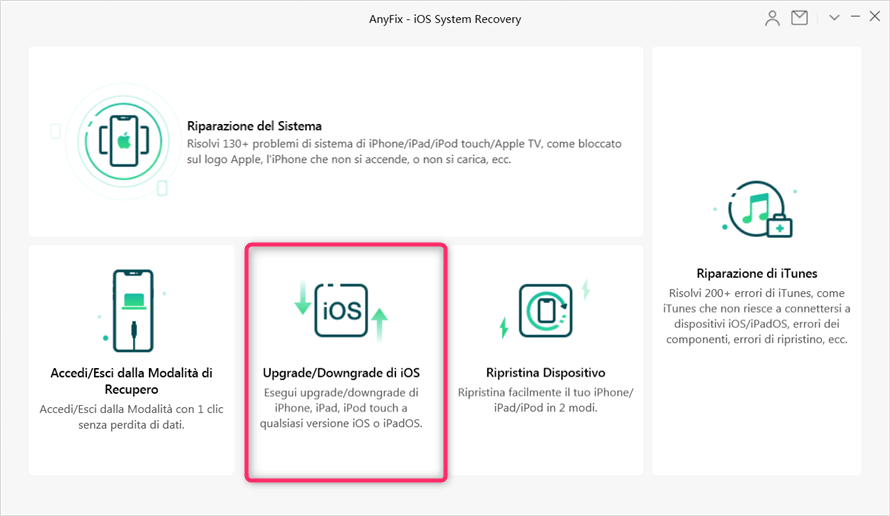
Aggiorna o downgrade iOS versione-1
Passaggio 2: Scegli 1 clic per aggiornare iOS/iPadOS > Tocca Inizia ora per andare avanti.
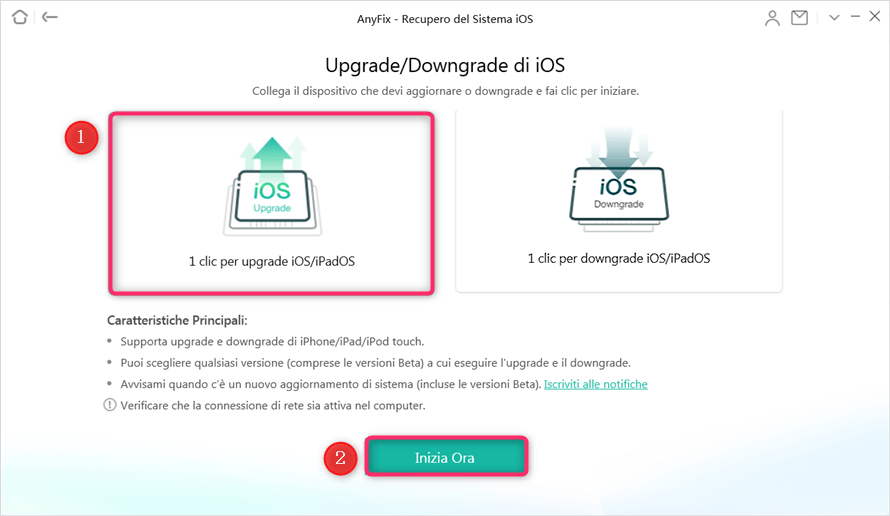
Aggiorna o downgrade iOS versione-2
Passaggio 3: Scegli il file di sistema iOS adatto da scaricare > Fai clic su Aggiorna per aggiornare l’iPhone.
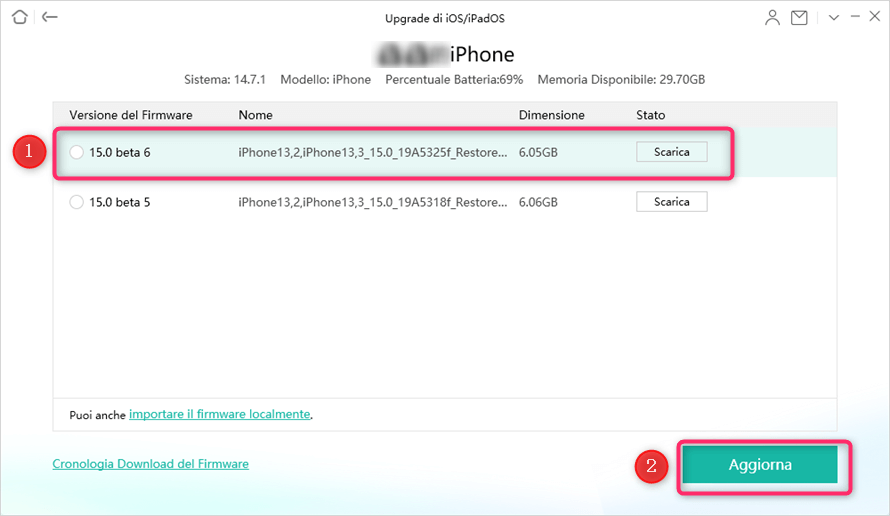
Scegli l’ultima versione di iOS da aggiornare
Passaggio 4: Pochi minuti dopo, puoi vedere questa pagina sullo schermo del tuo computer.
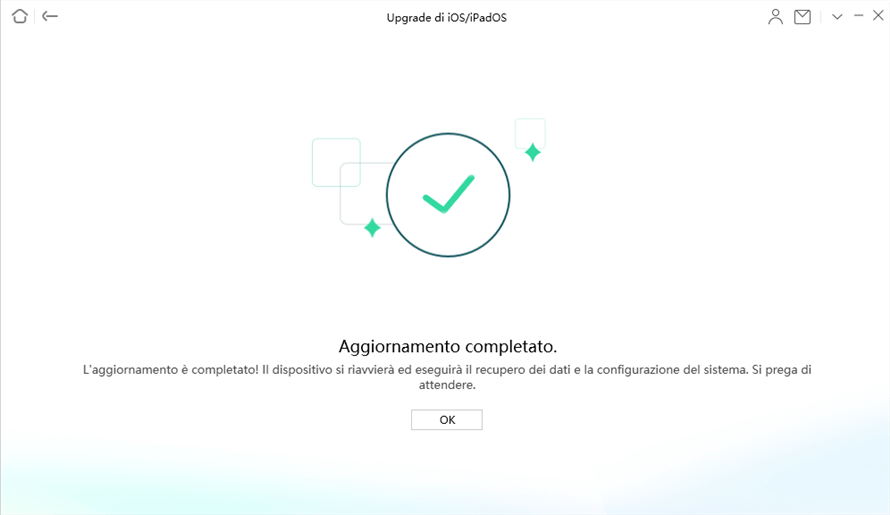
aggiornamento completato
Conclusione
In questo articolo, ti abbiamo mostrato 5 modi possibili per risolvere il problema “iPhone bloccato durante la verifica dell’aggiornamento”. Tra questi, ti consigliamo sinceramente di risolvere il tuo problema con AnyFix poiché può risolvere oltre 130 tipi di problemi di sistema. Scarica AnyFix e inizia subito a riparare il tuo telefono!
AnyFix – Ripristino del sistema iOS
- Effettua il downgrade o aggiorna il sistema iOS (supportato da iOS 16).
- 1-clic per sbarazzarsi di oltre 130 problemi di sistema iOS.
- Correggi oltre 200 errori di iTunes senza alcuna perdita di dati.
- Nessun virus e crash, 100% pulito e sicuro.
Scaricare gratis100% pulito e sicuro
Scaricare gratis100% pulito e sicuro
Scaricare gratis * 100% pulito e sicuro
Altri articoli correlati
Domande relative al prodotto? Contatta il nostro team di supporto per ottenere una soluzione rapida >

